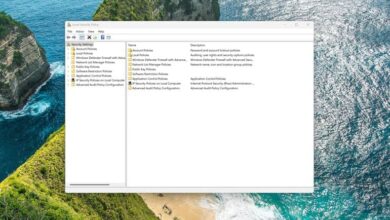نحوه نمایش تمامی تب های مرورگر در Alt+Tab ویندوز 10
با به روزرسانی اکتبر 2020، ویندوز 10 اکنون می تواند برگه های مرورگر Microsoft Edge شما را به عنوان ورودی جداگانه با تصاویر کوچک در Alt + Tab switcher نشان دهد. به طور پیش فرض، پنج زبانه اخیر را نشان می دهد. در اینجا نحوه نمایش همه آنها را به شما آموزش خواهیم داد. اگر می خواهید برگه های مرورگر را در Alt + Tab switcher خود استفاده کنید، باید از Microsoft Edge استفاده کنید. از آپدیت اکتبر 2020، این مورد در گوگل کروم یا فایرفاکس کار نمی کند. خبر خوب این است که مایکروسافت اج جدید مبتنی بر Chromium است و شباهت زیادی به گوگل کروم دارد.
برای اینکار ابتدا منوی استارت را باز کرده و سپس بر روی آیکون چرخ دنده در سمت چپ کلیک، تا برنامه تنظیمات ویندوز اجرا شود یا اینکه کلید ترکیبی Windows + i را فشار دهید.
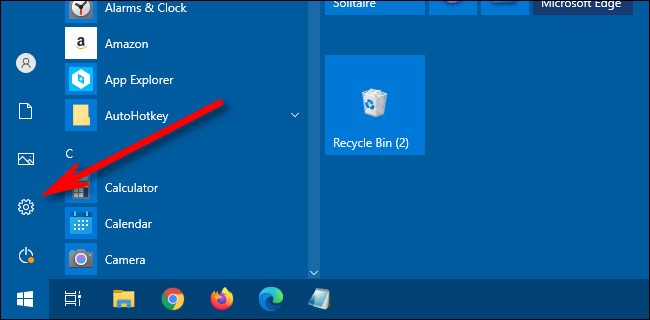
در بخش تنظیمات، گزینه System را انخاب کرده و سپس از نوار سایدبار روی گزینه Multitasking کلیک کنید.
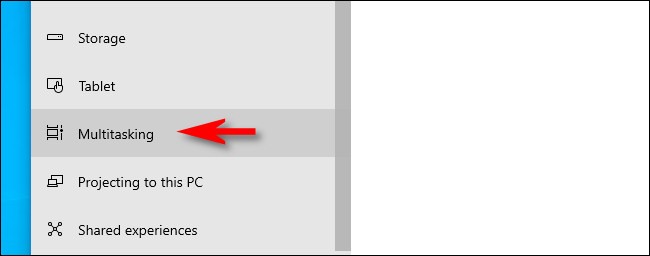
در تنظیمات Multitasking، منوی کشویی “Pressing Alt + Tab shows” را پیدا کرده و روی آن کلیک کنید. وقتی منو ظاهر شد، “Open windows and all tabs in Edge” را انتخاب کنید. گزینه پیش فرض “Open windows and 5 most recent tabs in Edge” است. همچنین می توانید برای باز کردن برگه های کمتر “Open windows and 3 new tabs in Edge” را انتخاب کنید یا “Open windows only” را انتخاب کنید تا برگه های مرورگر Edge را از کلید Alt + Tab خود مخفی کنید.
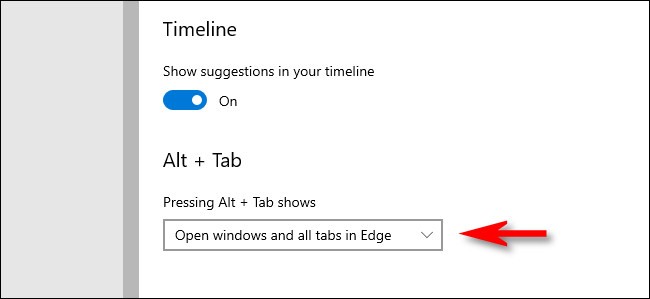
تنظیمات را ببندید. دفعه بعدی که هنگام اجرای Edge با چندین برگه باز از Alt + Tab استفاده می کنید، هر برگه باز را به عنوان یک ورودی جداگانه در لیست با تصویر کوچک خود مشاهده خواهید کرد.
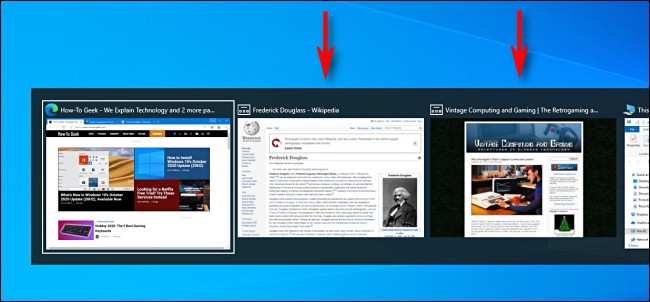
اگر می خواهید دوباره آن را تغییر دهید، فقط به Settings > System > Multitasking دوباره مراجعه کرده و از منوی کشویی “Pressing Alt + Tab shows” از “Open windows only” را انتخاب کنید.